
Microsoft Word-da giperhavoni qanday yaratish kerak?
Maqolada so'zma-so'z giperhavolalarni qanday yaratishni aytib beradi.
Barchamiz Internetdagi saytlar sahifalarida turli xil havolalar bilan tanishdik. Ammo ko'pchilik giperhavoni qanday yaratishga to'g'ri keladi " Microsoft Word."? Bugungi sharhda biz bu haqda gaplashamiz va bosqichma-bosqich ko'rsatmalar bilan tanishamiz.
Giperslicks haqida ozgina
Giperhavolalar bizdan boshqa sahifalardagi sahifadagi bunday havolalar. Bundan tashqari, qayta yo'naltirish boshqa saytga yoki sahifaga yo'naltirish shart. Giperhavola, shuningdek, kompyuterdagi hujjat bilan tanishishi mumkin.
Matn hujjatidagi havolani yaratish boshqa dasturlarda deyarli bir xil bo'lishi mumkin. Giperlink - bu odatdagi narsa, shunda biz tezda u ko'rsatilgan joyga aylanamiz.
Giperlinks qanday yaratilgan?
Boshlash uchun, ma'lum bir hujjatga keltiradigan xatcho'p sifatida havolani qo'ying:
- Biz hujjatni ochamiz va manzil belgisini yaratmoqchi bo'lgan taklifni topamiz. Sichqoncha kursorini chap tomonga qo'yamiz.
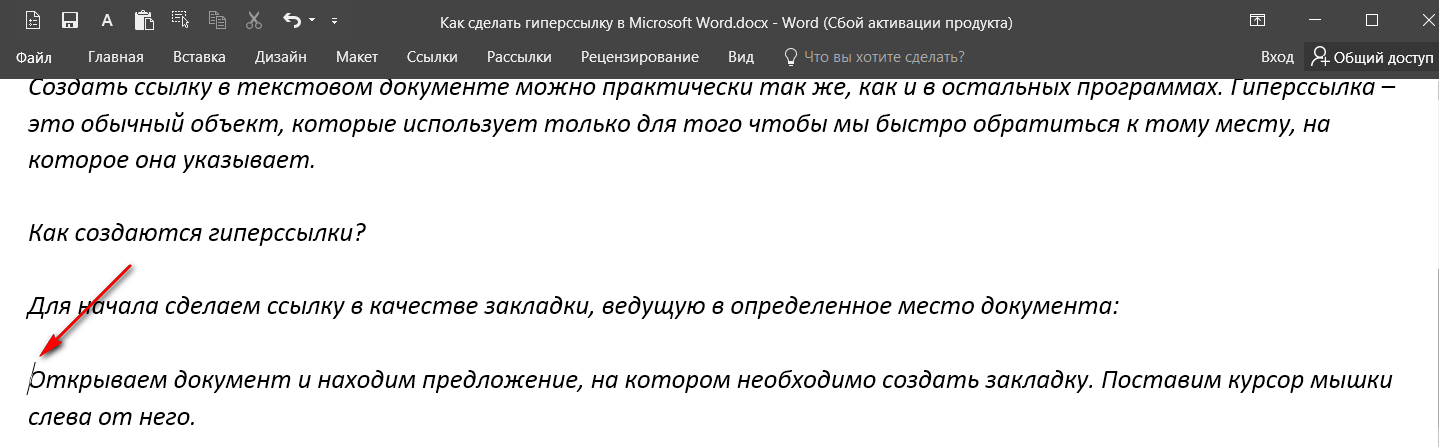
Giperhavolalarni yaratish bo'yicha ko'rsatmalar
- Keyin, biz skrinshotda ko'rsatilgan yo'ldan o'tamiz
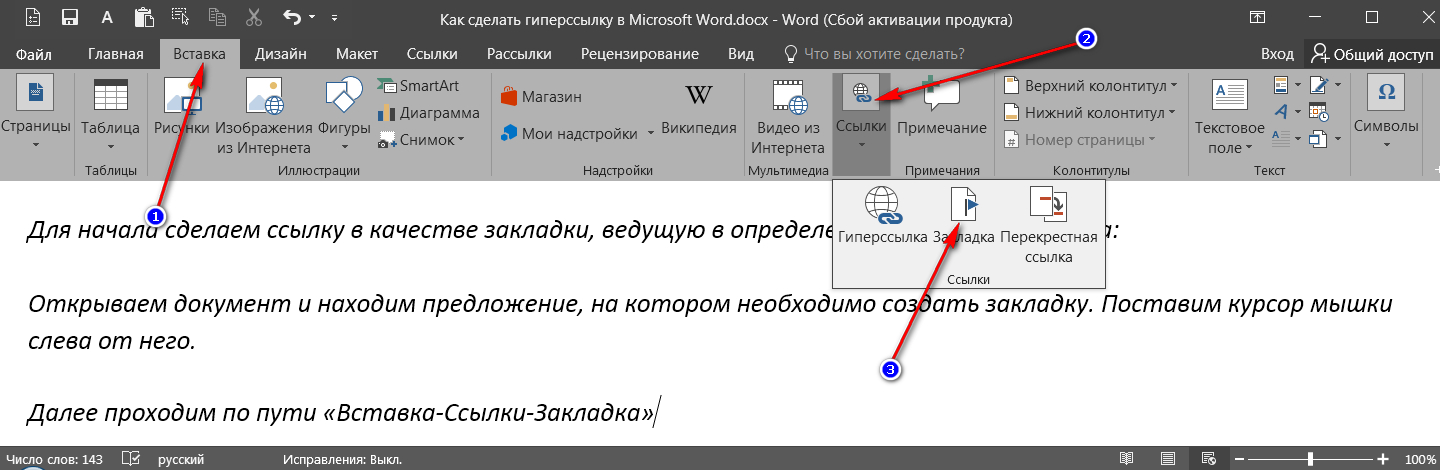
Giperhavolalarni yaratish bo'yicha ko'rsatmalar
- Keyin biz quyidagilarni qilamiz. Onlayn derazada maydonda xatcho'p nomidan zavqlanmoqda " Xatcho'p nomi" Ushbu manzil belgisi avval sichqonchaning kursorini o'rnatgan joyga joylashtiriladi. Endi bosing " Qo'shmoq", Xatcho'p tayyor bo'ladi. Hujjatni saqlang.
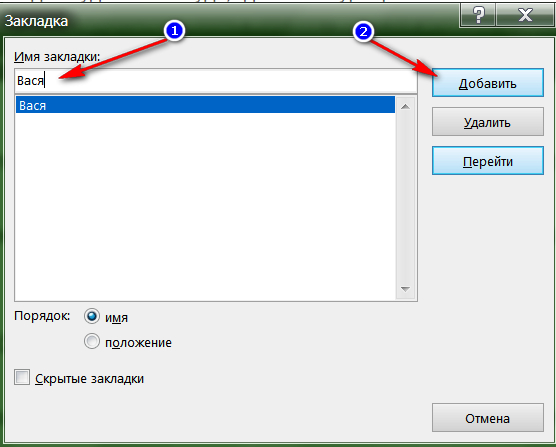
Giperhavolalarni yaratish bo'yicha ko'rsatmalar
- Endi bizning xatcho'pimizga havolani qilish. Hujjatning boshida matn tarkibini yarating. Masalan, elementlardan biri bizning xatcho'pga olib keladigan ibora yoki so'z bo'ladi. Biz bu so'zni yozamiz va uni sichqoncha bilan ta'kidlaymiz. Keyin ikkinchi skrinshotda ko'rsatilgan yo'ldan o'tamiz. Endi ochilgan derazada uchinchi skrinshotda ko'rsatilgan narsalarni tanlang.
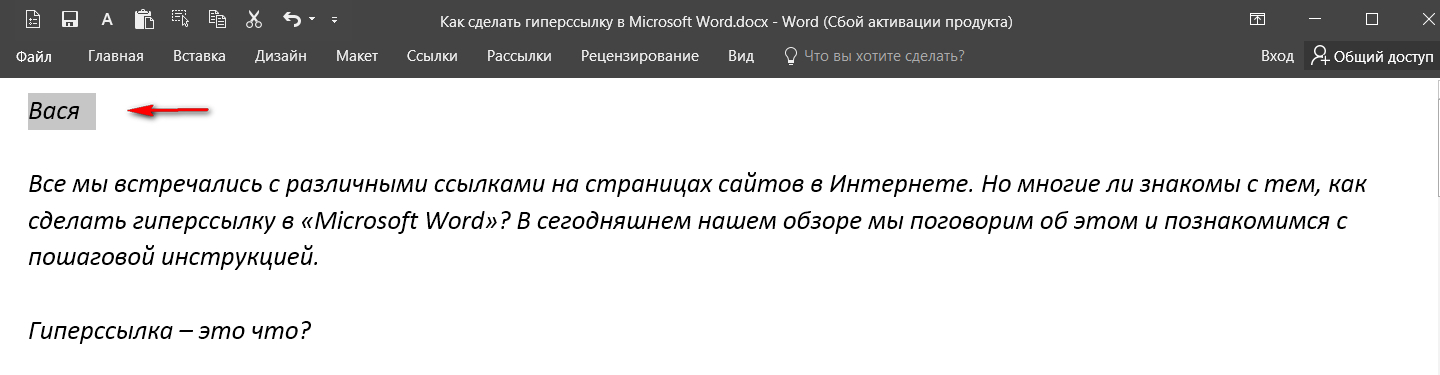
Giperhavolalarni yaratish bo'yicha ko'rsatmalar
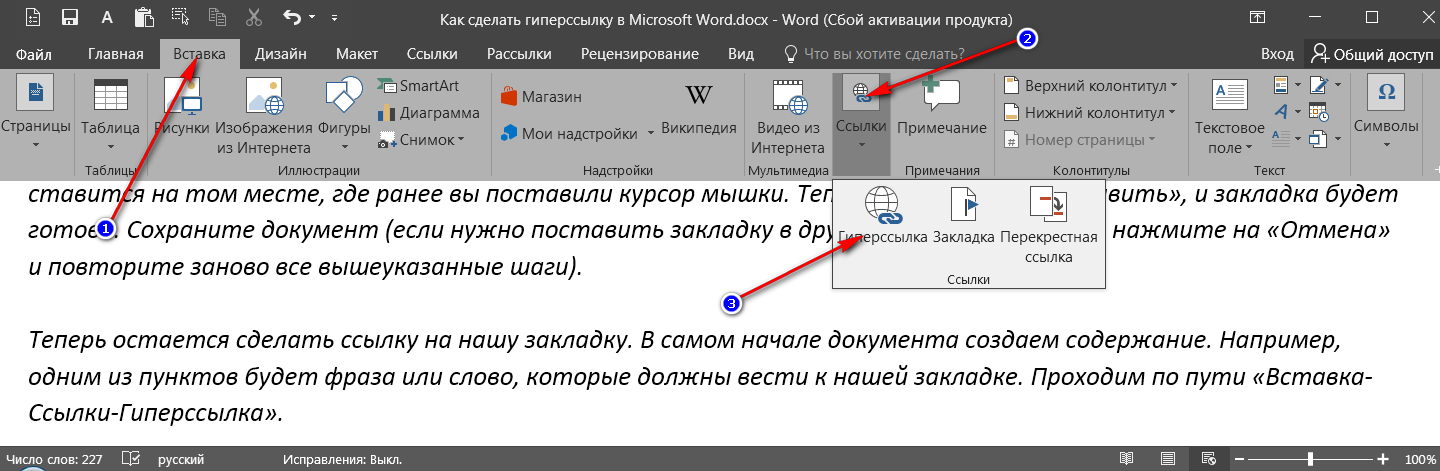
Giperhavolalarni yaratish bo'yicha ko'rsatmalar
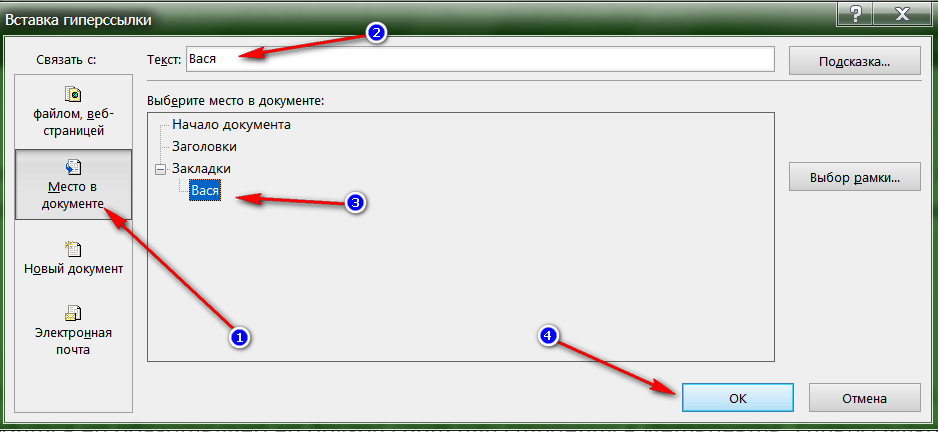
Giperhavolalarni yaratish bo'yicha ko'rsatmalar
- Endi siz hujjatning boshidanoq quyidagicha qilingan xatcho'pga borishingiz mumkin: Keling, kursorni ilgari ishlab chiqarilgan havolaga olib boraylik, bosing " Chomra"Va sichqonchaning o'ng tugmachasi.
Kompyuterdagi hujjatlarga giperhavolalarni yarating
- Hujjatda " Microsoft Word.»Siz kompyuterdagi boshqa hujjatga havola shaklida taqdim etmoqchi bo'lgan so'z yoki iborani ajratib ko'rsatish.

Giperhavolalarni yaratish bo'yicha ko'rsatmalar
- Keyin, biz skrinshotda ko'rsatilgan yo'ldan o'tamiz

Giperhavolalarni yaratish bo'yicha ko'rsatmalar
- Endi biz chap elementni tanlashimiz kerak " Fayl, veb-sahifa- Va derazadagi o'ng tomonda bizning giperhizozimiz quyidagicha ishora qiladigan hujjat tanlanadi. "Ni bosing" OK».
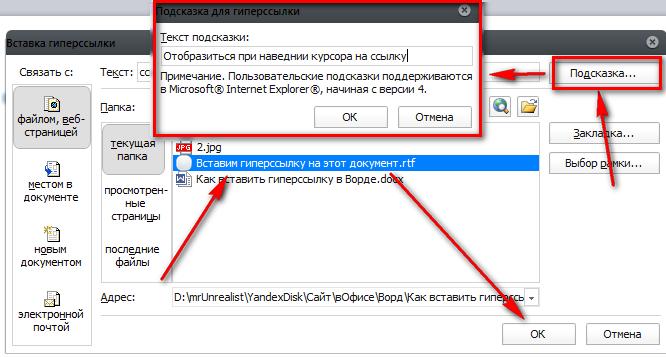
Giperhavolalarni yaratish bo'yicha ko'rsatmalar
Saytlarda giperhavolalarni yarating
- Biz saytga yoki sayt sahifasida biz giperhavola qilishimiz kerak. Manzil panelida sayt manzili yoki sayt sahifasini nusxalash.
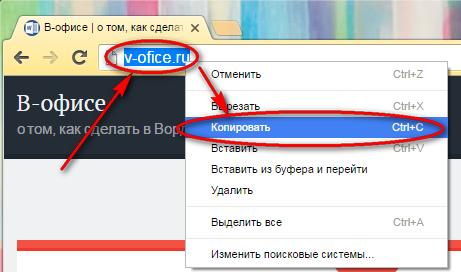
Giperhavolalarni yaratish bo'yicha ko'rsatmalar
- Keyin biz bilan allaqachon tanilgan qadamlarni qilishimiz kerak. Hujjatda biz matnni yoki giperhavola qilmoqchi bo'lgan iboralarni ajratamiz. Keyin yuqorida aytib o'tilganidek, biz yo'ldan o'tamiz. Endi biz fayllar va veb-oqsoqollar uchun mahsulotni, pastga tushdik. Manzil»Saytning avval nusxa ko'chirilgan manzilini joylashtiring va bosing" ni bosing " OK».
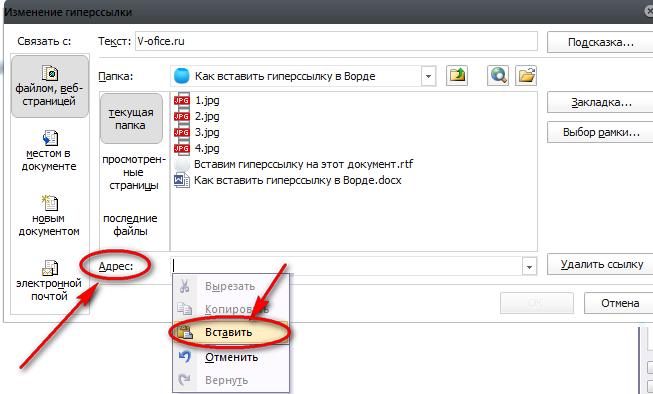
Giperhavolalarni yaratish bo'yicha ko'rsatmalar
